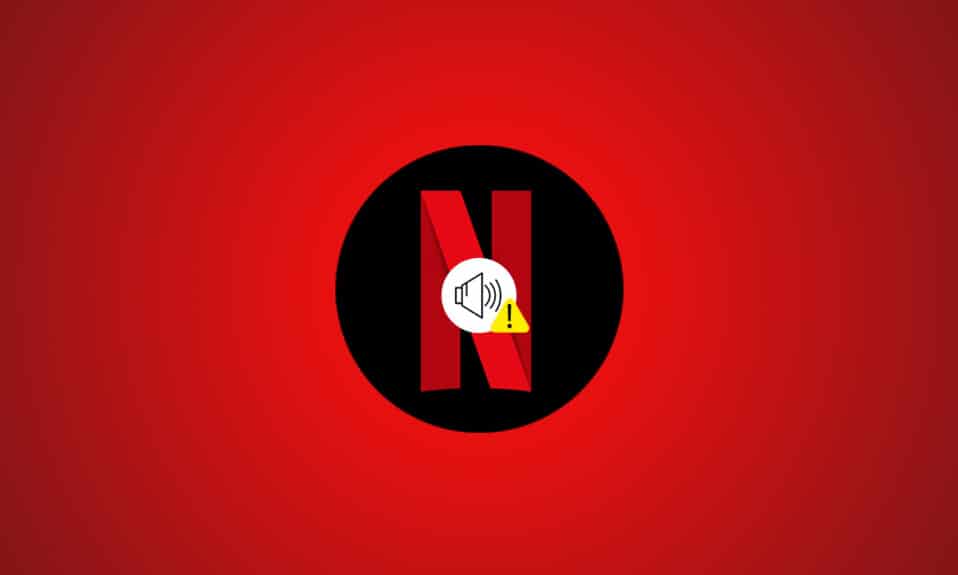
Уявіть, що ви нарешті знайшли час для перегляду улюбленого фільму або серіалу на Netflix. Очікування від приємного відпочинку зростають. Netflix, безперечно, є одним із найпопулярніших сервісів потокового відео, пропонуючи широкий вибір контенту для глядачів усього світу. Звісно, очікується, що платформа забезпечить якісний перегляд. Однак, іноді приємний досвід може бути затьмарений неприємною проблемою – розсинхронізацією звуку та зображення на пристроях Android. Нікому не сподобається спостерігати за фільмом, де аудіо та відео не збігаються, що суттєво ускладнює сприйняття сюжету та може викликати роздратування. Тому, у цій статті ми детально розглянемо ефективні методи виправлення цієї досадної проблеми, щоб ви могли насолоджуватися переглядом без зайвих турбот.

Корекція розсинхронізації аудіо та відео на Netflix для Android та iOS
Існує декілька факторів, що можуть викликати розбіжність між звуком та зображенням на Netflix. Розглянемо найпоширеніші з них:
-
Некоректні параметри Netflix: Можливо, налаштування Netflix є неоптимальними або не повністю сумісні з вашим пристроєм. Наприклад, це можуть бути проблеми з потоковою передачею HD або стереозвуком.
-
Нестабільне підключення до інтернету: Оскільки Netflix – це сервіс, що залежить від надійного інтернет-з’єднання, нестабільна мережа може спричинити розсинхронізацію аудіо та відео.
-
Застаріла операційна система пристрою: Операційна система вашого пристрою для перегляду відео безпосередньо впливає на якість потокової трансляції Netflix. Застаріла версія ОС може призвести до перебоїв та збоїв під час перегляду.
-
Застаріла версія програми Netflix: Якщо ви не оновлювали програму Netflix на своєму пристрої, це також може бути причиною проблем із синхронізацією та погіршення досвіду перегляду.
Примітка: Важливо пам’ятати, що смартфони різних виробників можуть мати різні параметри налаштувань. Тому, перед тим як вносити будь-які зміни, переконайтеся, що всі параметри встановлені правильно. Для наочності, кроки для пристроїв Android були продемонстровані на прикладі Samsung Galaxy A21 S.
Спосіб 1. Перезавантаження смартфона
Одним з перших кроків у вирішенні проблеми з розсинхронізацією є перезавантаження вашого пристрою. Це часто допомагає усунути тимчасові збої та відновити нормальну роботу.
Android
1. Натисніть і утримуйте кнопку живлення, поки на екрані не з’явиться меню живлення.
2. Оберіть пункт “Перезавантажити” на екрані.
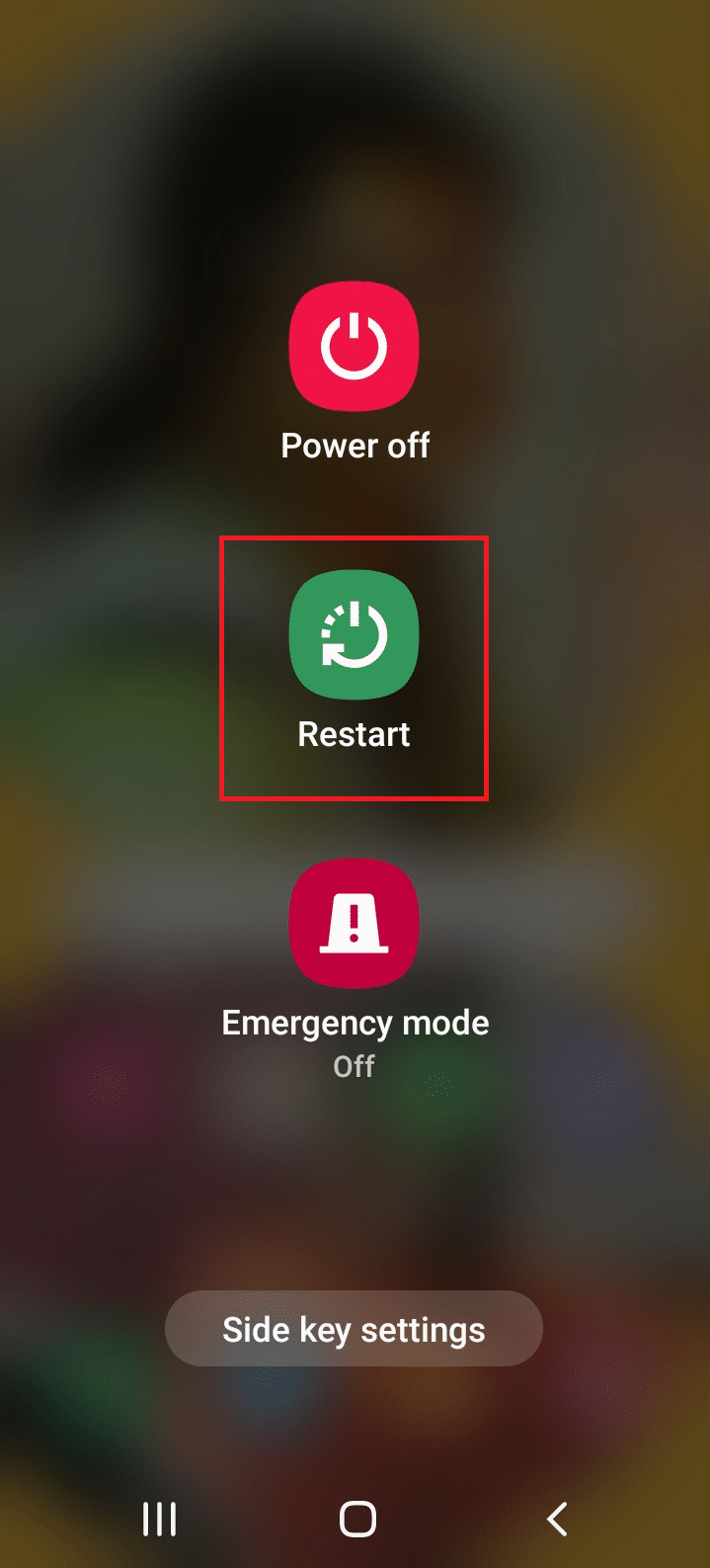
iPhone
1. Одночасно натисніть і утримуйте кнопку живлення/збоку та кнопку збільшення/зменшення гучності.
2. Відпустіть кнопки, коли побачите повзунок “Вимкнути”.
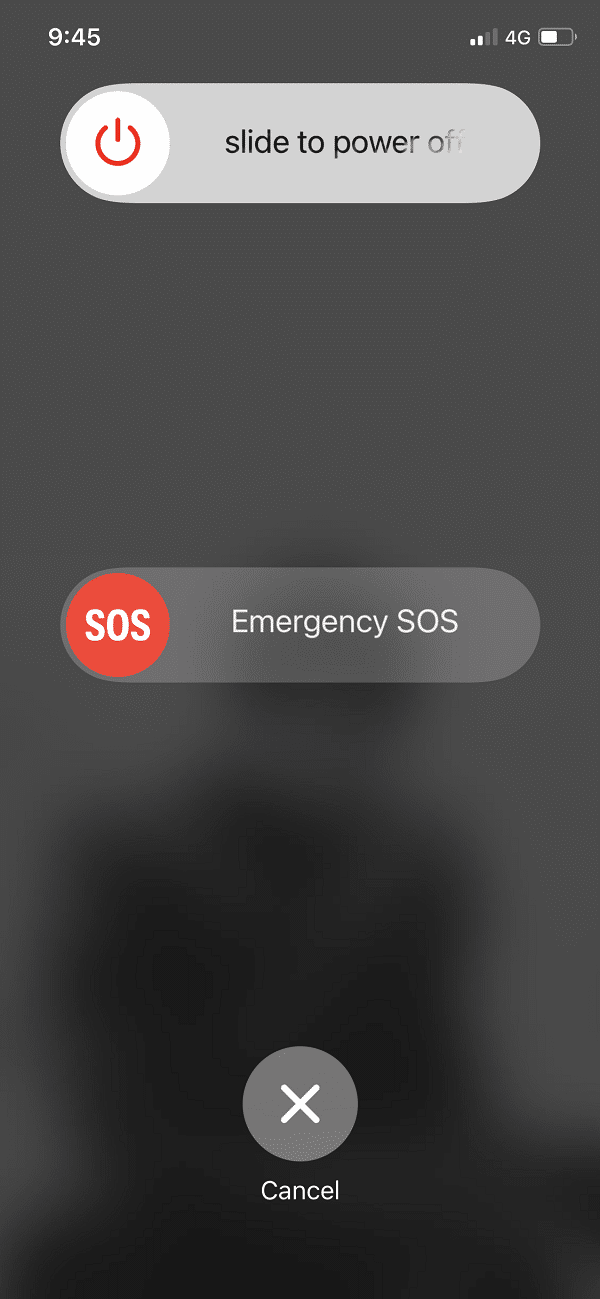
3. Перетягніть повзунок вправо, щоб вимкнути пристрій. Зачекайте близько 30 секунд.
4. Через 30 секунд знову натисніть і утримуйте кнопку живлення/збоку, доки не з’явиться логотип Apple.
Спосіб 2: Перевірка швидкості інтернету
Швидкість вашого інтернет-з’єднання є критичною для стабільної роботи Netflix. Затримки звуку та відео часто виникають через недостатню швидкість. Рекомендована швидкість для Netflix – не менше 5 Мбіт/с.
1. Відкрийте браузер і перейдіть на сайт Fast.com для перевірки швидкості вашого інтернет-з’єднання.
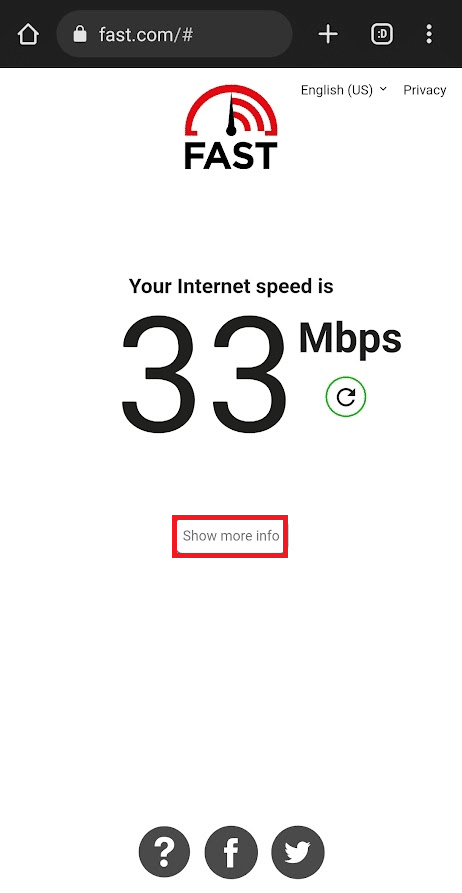
2. Натисніть “Показати більше”, щоб отримати детальну інформацію про швидкість вашого з’єднання.
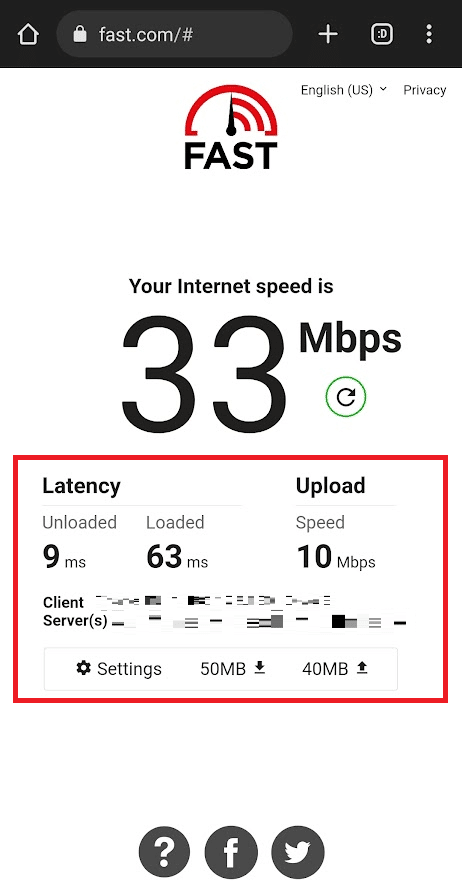
3А. Якщо швидкість вашого з’єднання близька до рекомендованої, перейдіть до інших методів усунення проблеми.
3B. Якщо швидкість нижча за рекомендовану, зверніться до свого інтернет-провайдера для покращення тарифного плану.
Спосіб 3: Оновлення програми Netflix
Застаріла версія програми Netflix може бути причиною розсинхронізації аудіо та відео. Щоб виправити це, потрібно встановити останню версію програми.
Android
1. Відкрийте Play Store, введіть у пошук “Netflix” і перейдіть до сторінки програми.
2. Натисніть кнопку “Оновити”, щоб встановити останню версію Netflix.
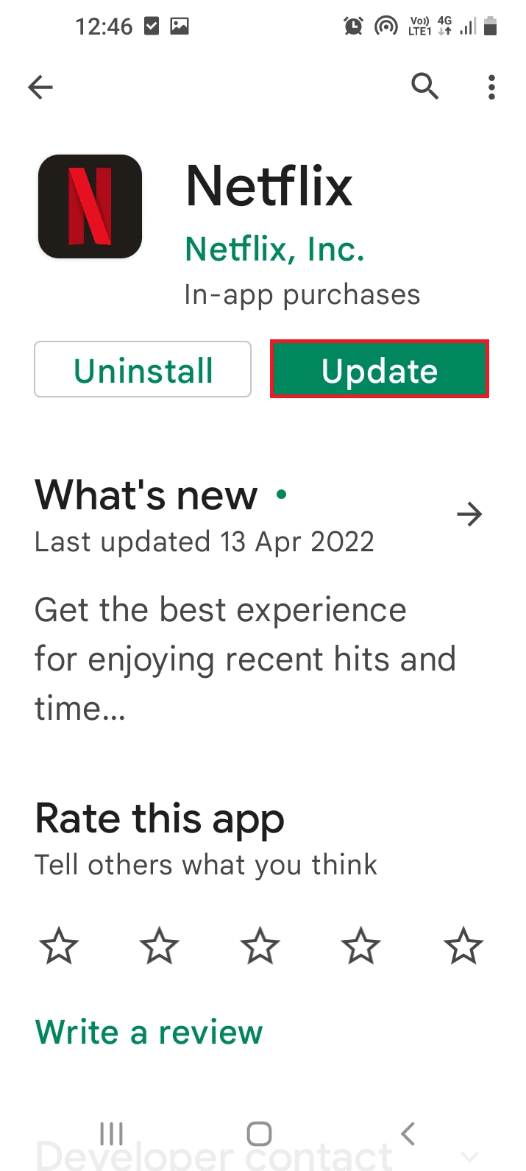
iOS
1. Відкрийте App Store на своєму iPhone.

2. Знайдіть Netflix у App Store і натисніть “Оновити”.
Спосіб 4: Очищення кешу програми Netflix
Накопичені файли кешу можуть перешкоджати нормальній роботі програми, включаючи синхронізацію аудіо та відео. Регулярне очищення кешу може допомогти вирішити цю проблему.
Android
1. Відкрийте налаштування пристрою та перейдіть до розділу “Програми”.
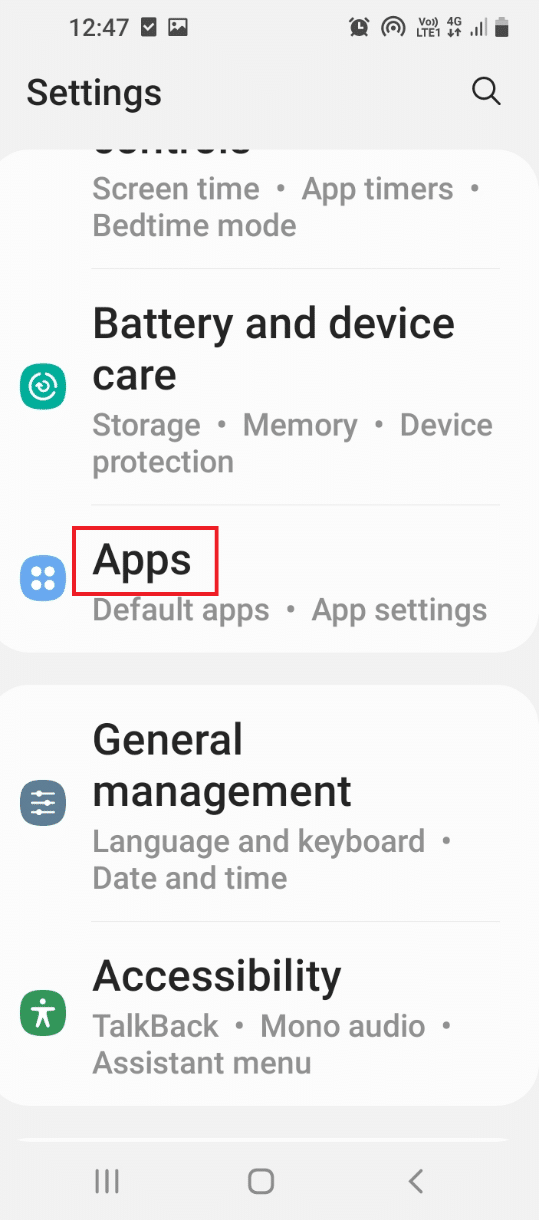
2. Знайдіть у списку встановлених програм Netflix і натисніть на неї.
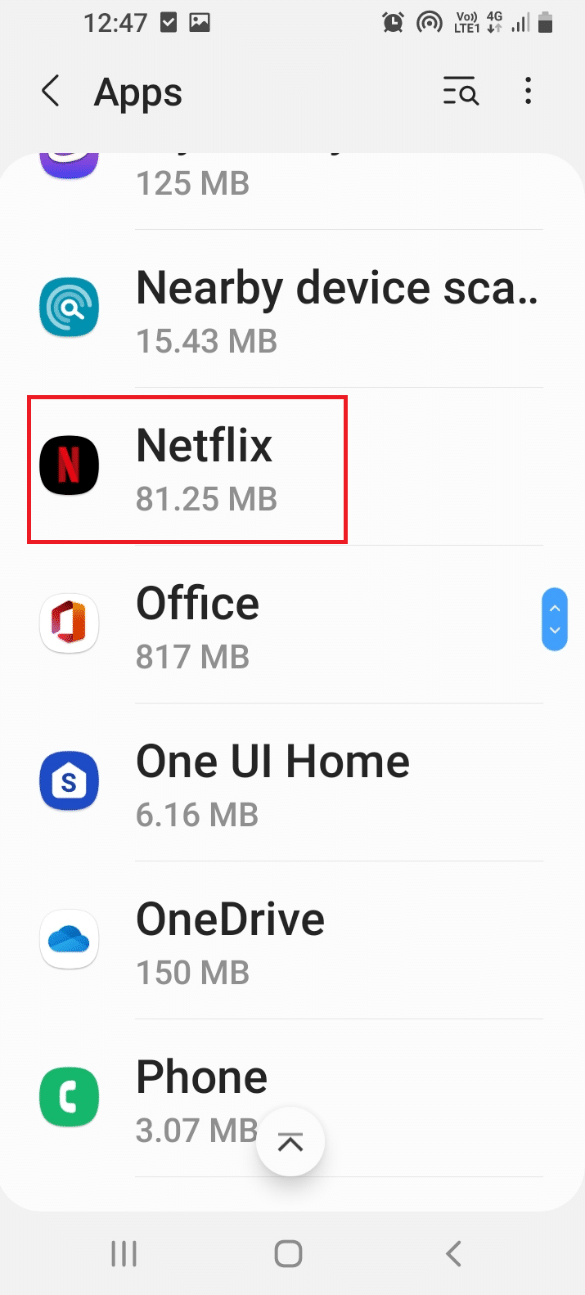
3. Перейдіть у розділ “Сховище” або “Пам’ять”.
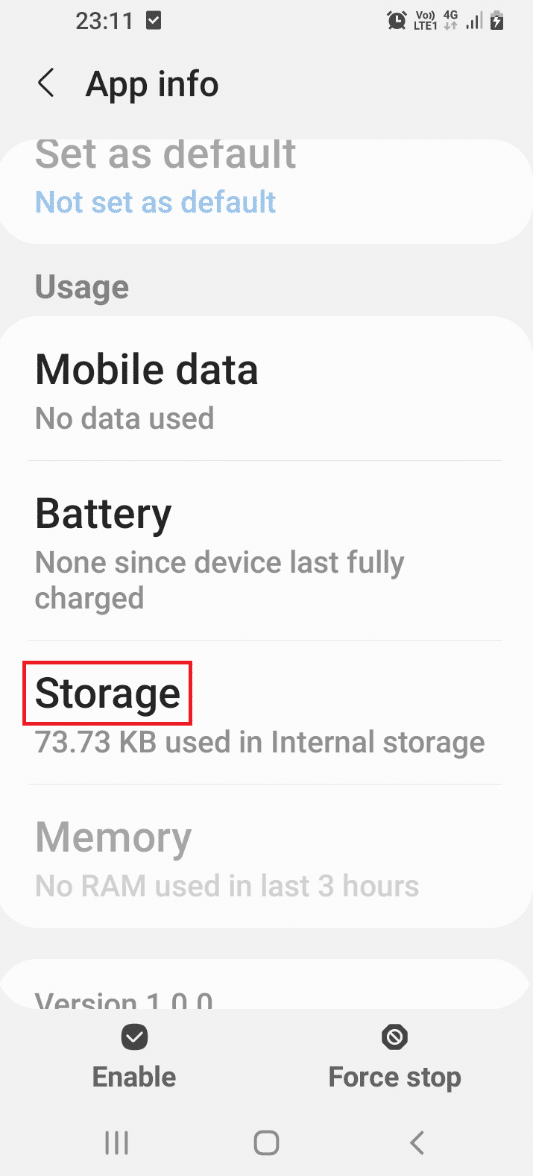
4. Натисніть кнопку “Очистити кеш”.
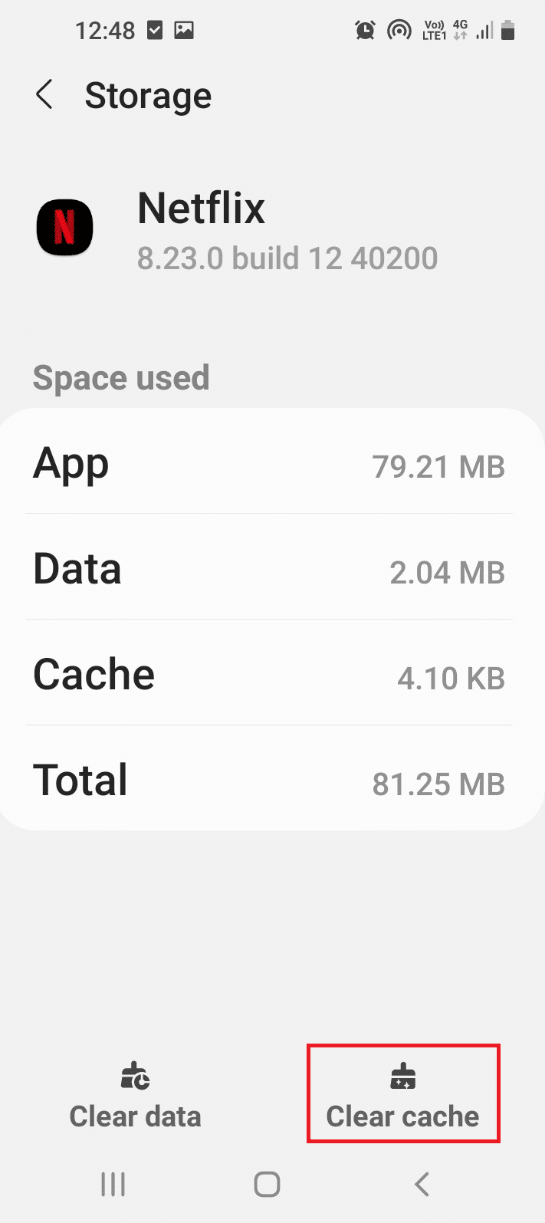
iOS
Для очищення кешу програми Netflix на iOS, необхідно спочатку “вивантажити” її. Вивантаження програми дозволяє очистити зайняте нею місце на пристрої, зберігаючи при цьому дані та документи.
1. Відкрийте налаштування пристрою iOS.

2. Оберіть “Загальні”.
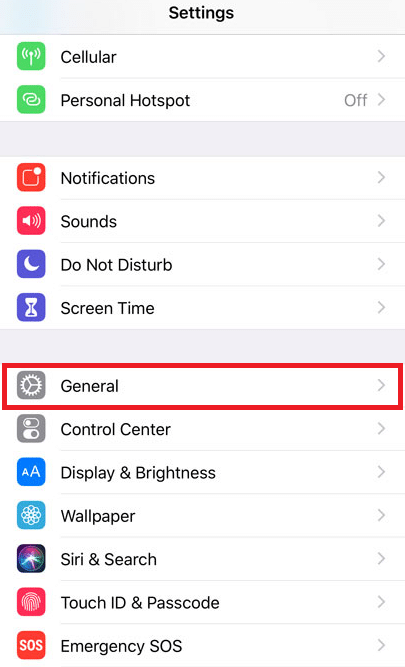
3. Перейдіть до “Сховище iPhone”.
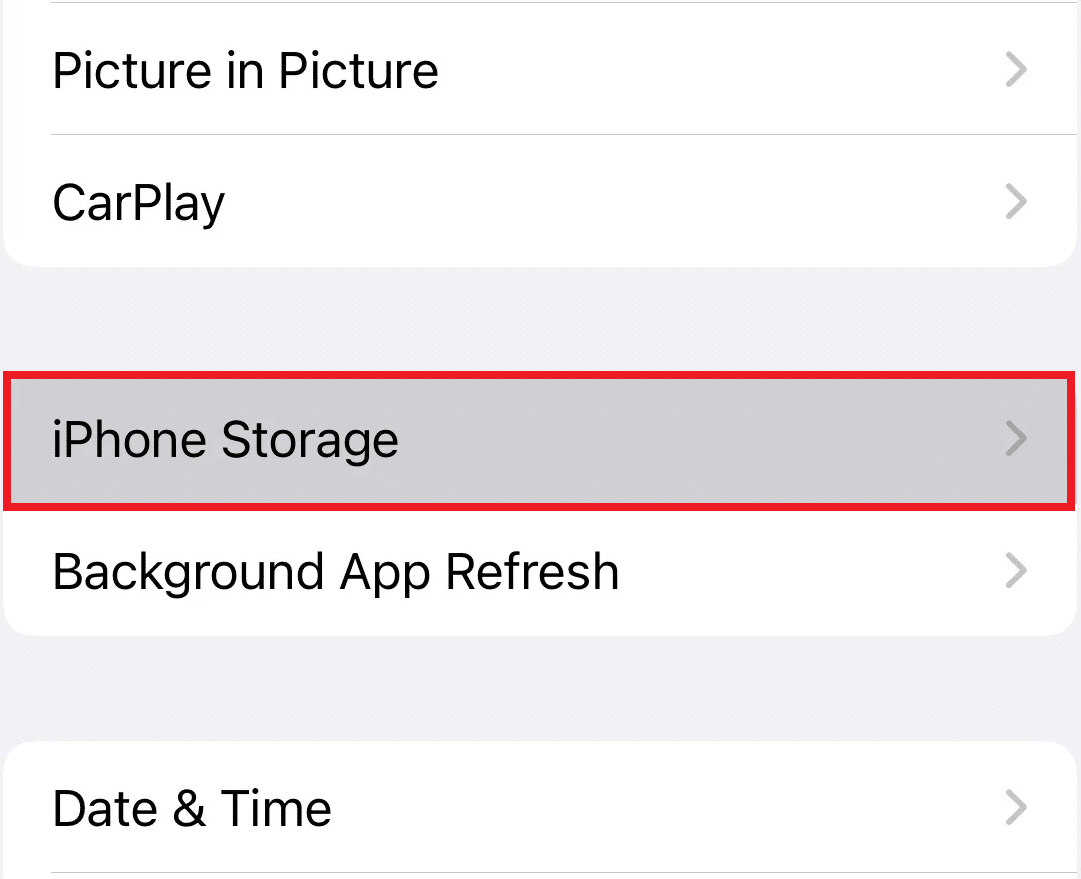
4. Знайдіть у списку програму Netflix і натисніть на неї.
5. Натисніть “Вивантажити програму”, щоб очистити кеш Netflix.

Спосіб 5: Оновлення операційної системи
Застаріла версія операційної системи може обмежувати функціональність програм, що призводить до проблем із синхронізацією. Оновлення ОС до останньої версії може розв’язати цю проблему.
Android
Виконайте кроки з оновлення ОС, що вказані у налаштуваннях вашого пристрою.
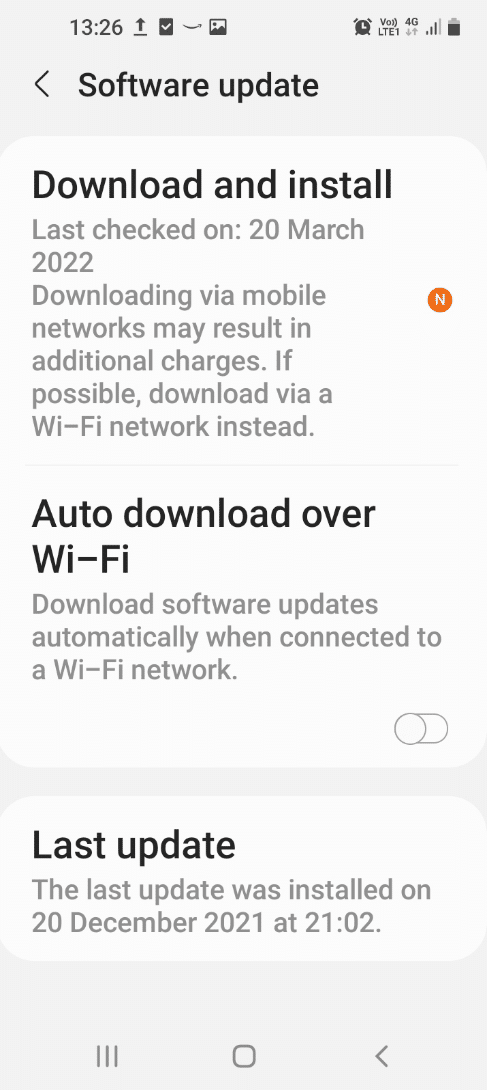
iOS
1. Перейдіть у “Налаштування” > “Загальні”.
2. Виберіть “Оновлення ПЗ”.
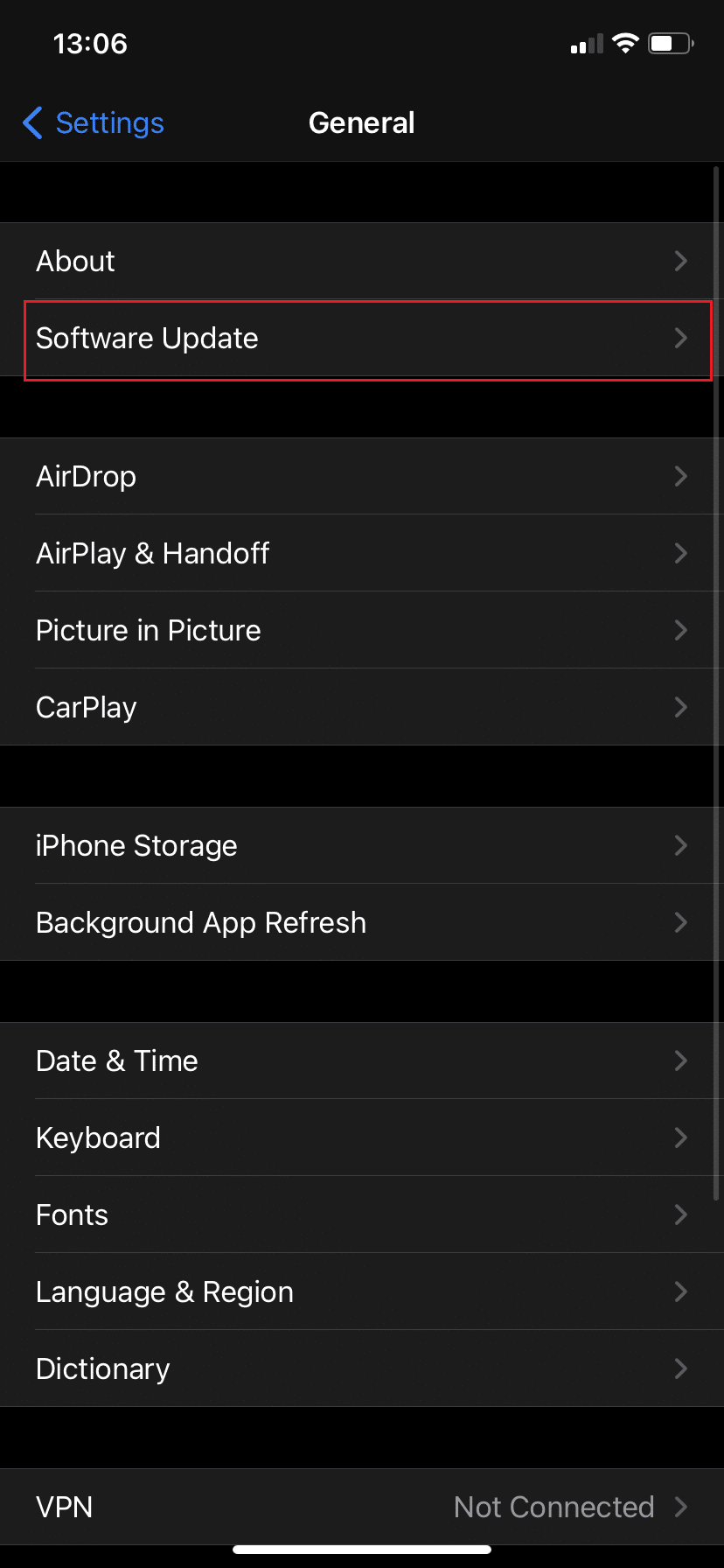
3. Якщо є доступне оновлення, натисніть “Завантажити та встановити”.
4. Введіть пароль, якщо потрібно.
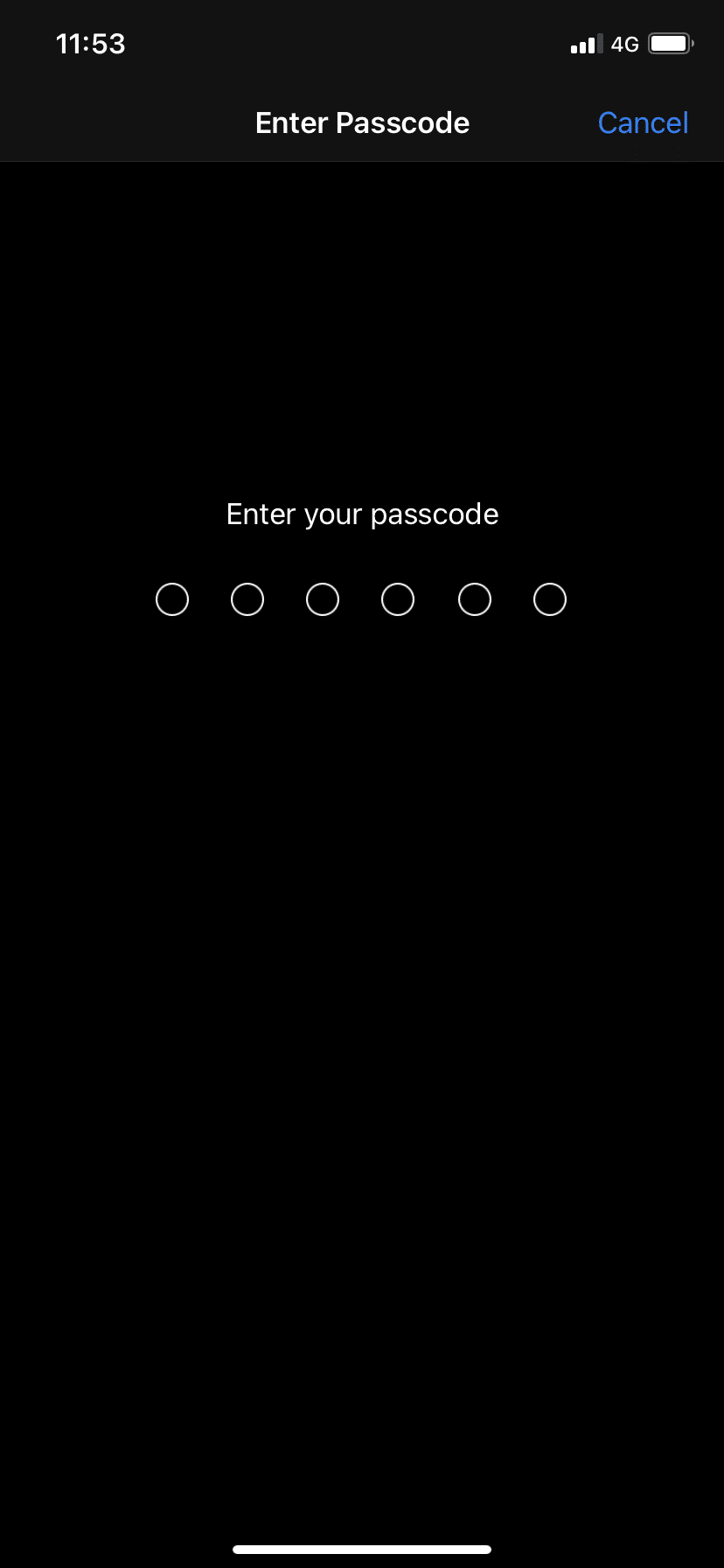
5А. Натисніть “Завантажити та встановити” для встановлення оновлення.
5B. Якщо повідомлення вказує, що програмне забезпечення оновлене, перейдіть до наступного способу.
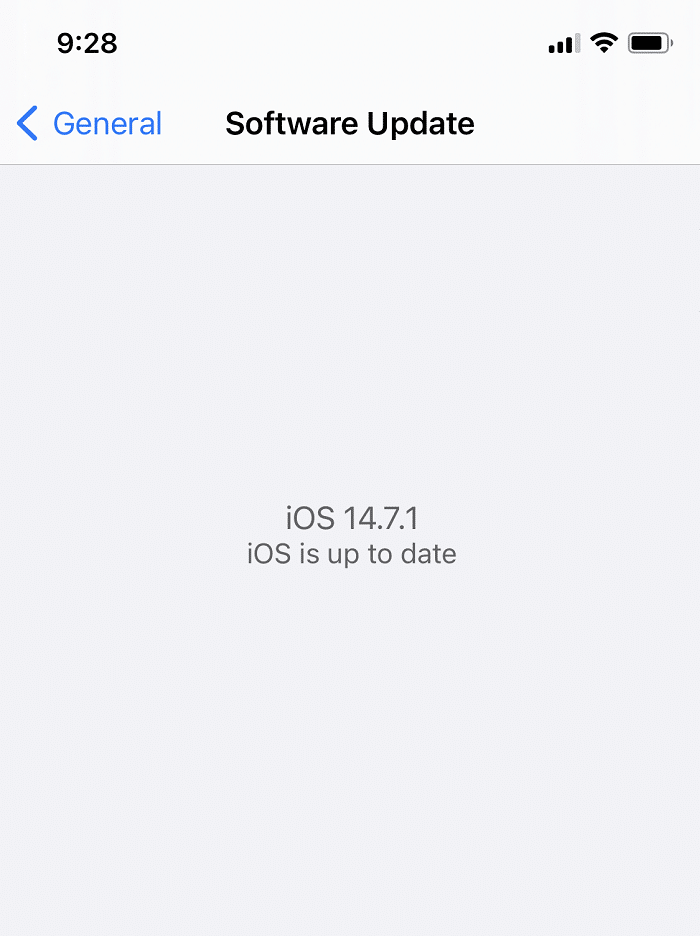
Спосіб 6: Перевстановлення програми Netflix
Якщо жоден з попередніх методів не допоміг, спробуйте повністю видалити програму Netflix та встановити її знову.
Android
1. Відкрийте Play Store і знайдіть Netflix.
2. Натисніть кнопку “Видалити”, щоб видалити програму.
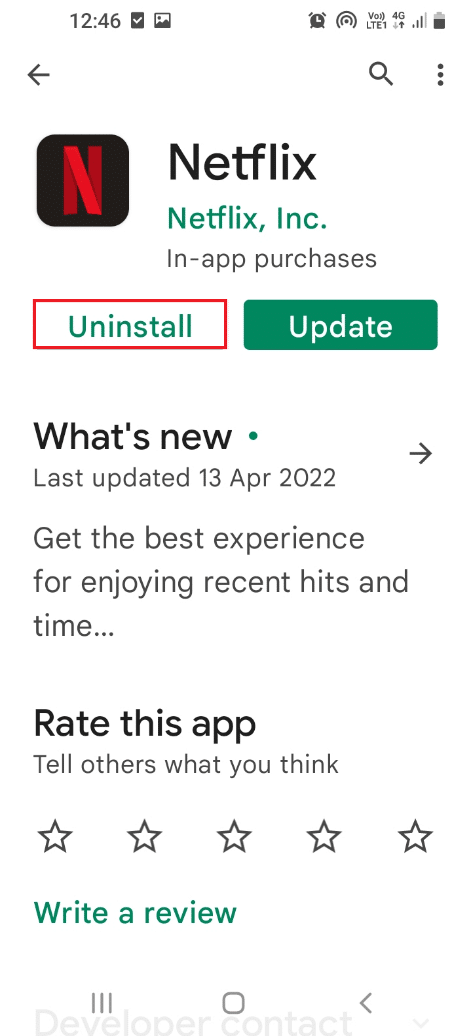
3. Після видалення, знову знайдіть Netflix у Play Store і натисніть “Встановити”, щоб перевстановити програму.
iOS
На iOS для перевстановлення програми Netflix потрібно спочатку “вивантажити”, а потім “перевстановити” її.
Примітка: Це також очистить кеш програми Netflix на пристрої iOS. Завантажений контент для перегляду офлайн буде видалено.
1. Перейдіть у “Налаштування” > “Загальні”.
2. Виберіть “Сховище iPhone”.
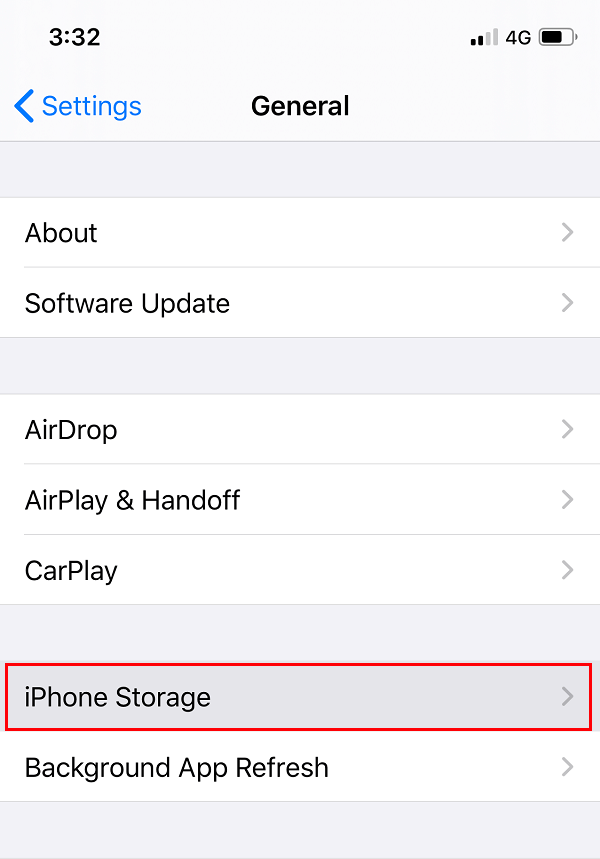
Через декілька секунд ви побачите список програм, впорядкованих за обсягом місця, яке вони займають.
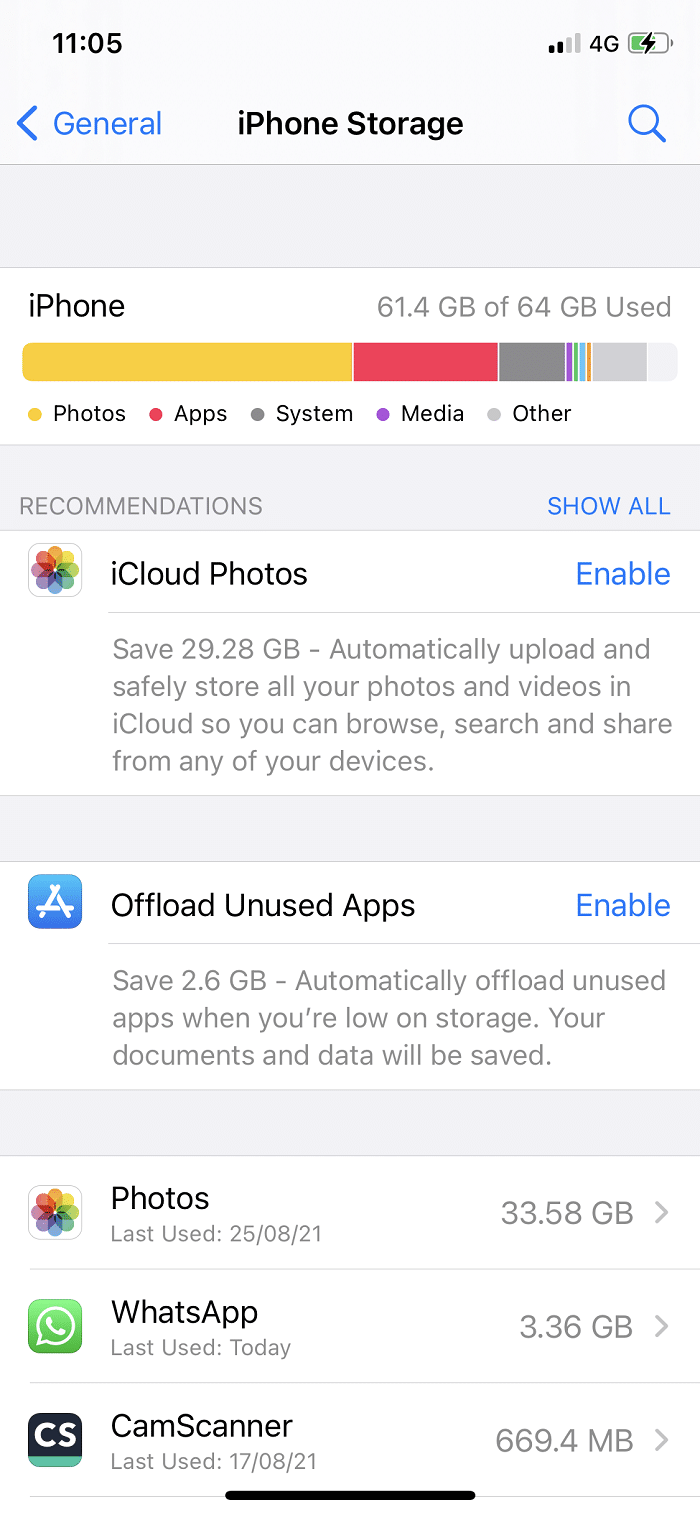
3. Знайдіть у списку Netflix та натисніть на неї.
4. Натисніть “Вивантажити програму”, щоб видалити її.

5. Після вивантаження натисніть “Перевстановити програму”, щоб знову встановити Netflix.
***
Сподіваємося, ці поради допоможуть вам розв’язати проблему розсинхронізації аудіо та відео на ваших пристроях. Не забувайте перевіряти наш сайт для отримання нових корисних порад та підказок. Залишайте свої коментарі нижче!